Chcete, aby váš životopis vynikl u potenciálních zaměstnavatelů? Zde je návod , jak snadno vytvořit životopis v Dokumentech Google .
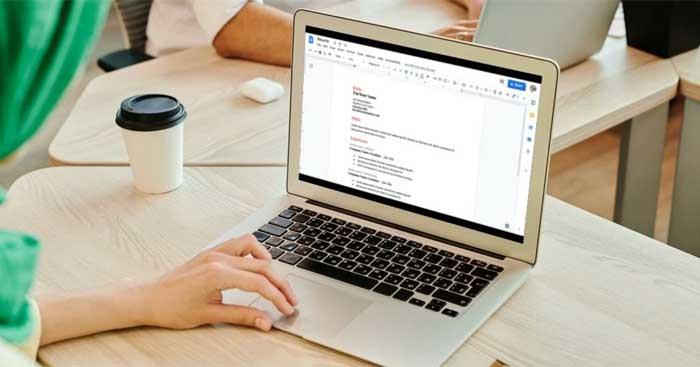
Nezbytné faktory při podávání žádosti o zaměstnání
Google Docs je nástroj pro zpracování textu, který můžete použít k vytvoření jednoduchého, ale přehledného životopisu. I když je zde vytvoření online životopisu snadné a rychlé, vždy je zde prostor, abyste si jej navrhli podle svých představ.
Bez ohledu na to, jak chcete podat žádost o zaměstnání, jsou nezbytné následující faktory:
- Jméno a kontaktní údaje, jako je telefonní číslo, adresa, e-mail...
- Krátký popis (2–3 věty) vysvětluje, proč jste se rozhodli ucházet o pozici, a zdůrazňuje příslušné dovednosti a zkušenosti.
- Vzdělání včetně ročníku a navštěvované školy.
- Pracovní zkušenosti , včetně pozice a povinností v každé roli.
- Dovednosti vhodné pro pozici, o kterou se ucházíte, jako je úprava dokumentů, komunikační schopnosti...
Jak vytvořit žádost o zaměstnání v Dokumentech Google
Nejprve musíte otevřít nový dokument a poté postupujte podle níže uvedených kroků.
1. Přidejte jméno a kontaktní informace
V horní části životopisu přidejte své jméno a kontaktní údaje. Tento článek vás provede tím nejjednodušším způsobem.
Začněte zadáním jména a poté stiskněte Enter . Poté zadejte telefonní číslo, adresu, e-mail. Každá sekce by měla být oddělena dvěma mezerami a lomítkem.
Dále vycentrujte text. Budete chtít změnit velikost písma jména, aby vynikla. 20 je skvělá volba.
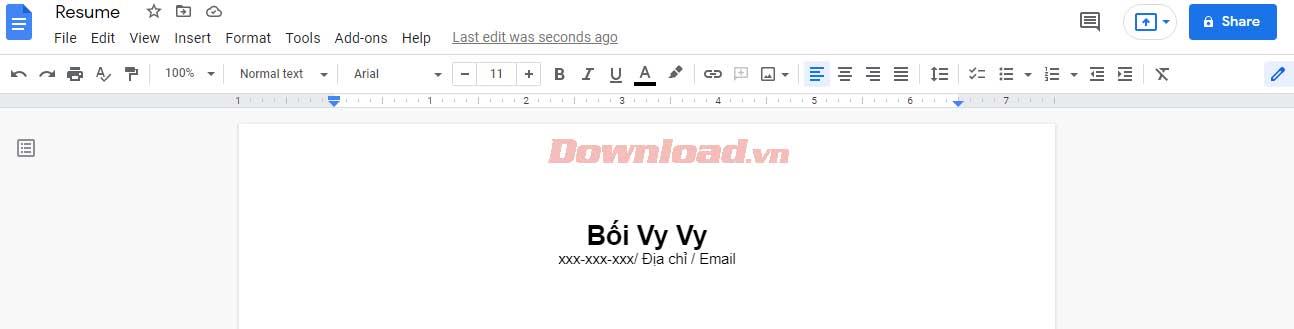
Chcete-li zajistit, aby se informace vešly na stránku, můžete změnit řádkování na: Formát > Řádkování a řádkování > Jeden .
2. Krátce se představte
Pod vaším jménem a kontaktními informacemi je ideální místo pro shrnutí vašeho životopisu. Stačí napsat několik řádků do odpovídajícího pole a nezapomenout na střed textu.

Tuto část byste měli napsat jednoduše a zaměřit se na své silné stránky.
3. Vytvořte sekci vzdělávání
Následuje sekce vzdělávání. Napište si pár řádků a vytvořte název Vzdělávání. Vyberte vhodnou velikost záhlaví 2. Níže zadejte název školy a stupeň, rok studia. Jak je naformátovat, je zcela na vás.

4. Vytvořte sekci pracovních zkušeností
V této sekci stále vytvoříte nový titul se stejnou velikostí jako výše. Pro přehlednější formátování však text v této části zarovnejte doleva.
Vytvořte nový řádek, zarovnejte jej doleva a poté přidejte nejnovější pozici a úlohu. Tuto roli zvýrazněte tučně, přidejte čárku a poté přidejte zaměstnavatele a název společnosti.
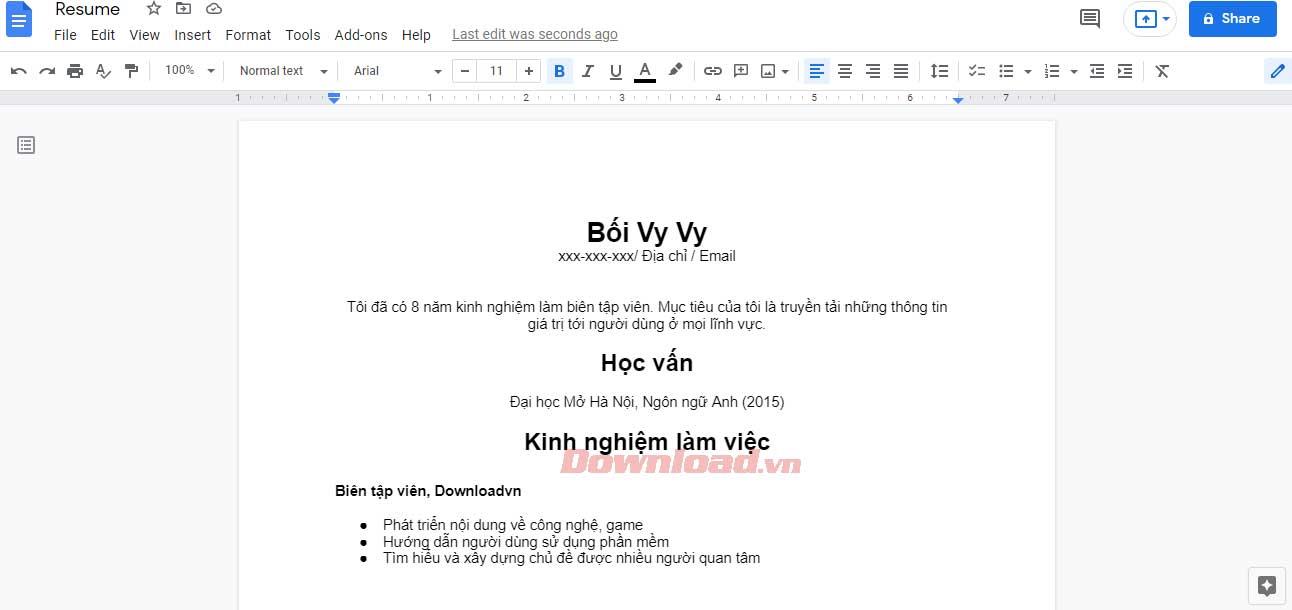
Níže přidejte roky zaměstnání. Zapište si pár řádků a vytvořte seznam s odrážkami. Zde vysvětlíte hlavní povinnosti práce. Měli byste napsat asi 2-3 odrážky, nemusí to být příliš dlouhé.
5. Perfektní s dovednostmi
Přidejte název dva řádky pod sekci zkušeností. Poté dovednost vycentrujte a přidejte informace.
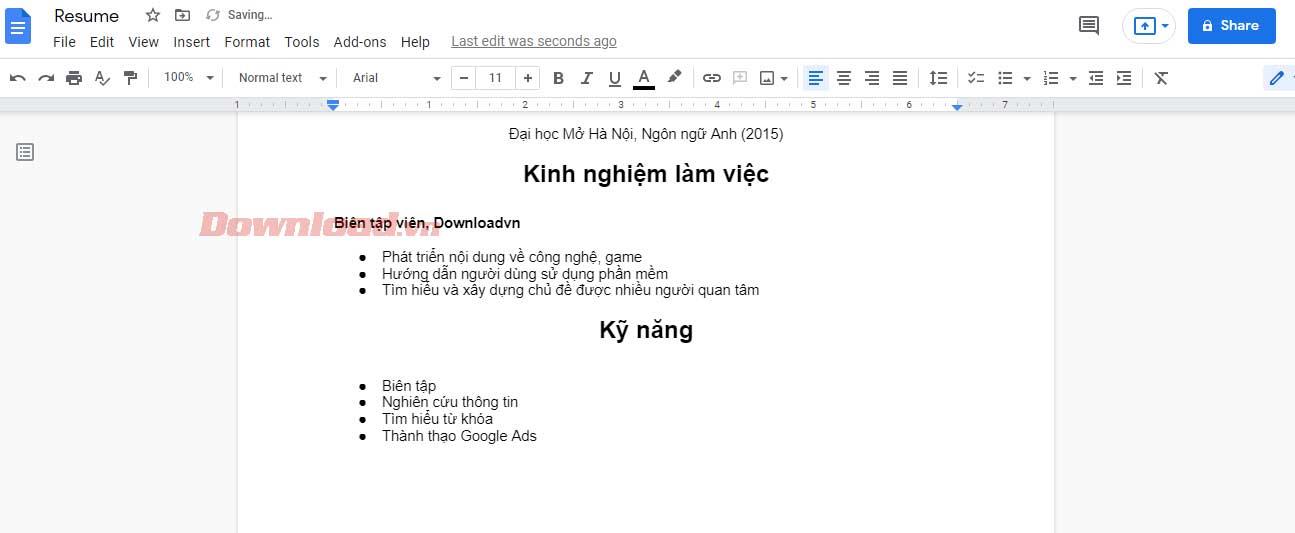
Pokud chcete, aby tato sekce vypadala uhlazeněji a ušetřila místo, můžete dovednosti rozdělit do sloupců. Chcete-li to provést, zvýrazněte seznam dovedností a vyberte Formát > Sloupce . Poté vyberte 2 nebo 3 sloupce podle toho, kolik dovedností uvádíte.
Je to hotovo! Nyní máte jednoduchý, snadno viditelný a jasný životopis, který můžete poslat zaměstnavatelům.
Pokud si navíc nevíte rady s uspořádáním životopisu , můžete se podívat na šablonu dostupnou v Dokumentech Google v části Šablony .
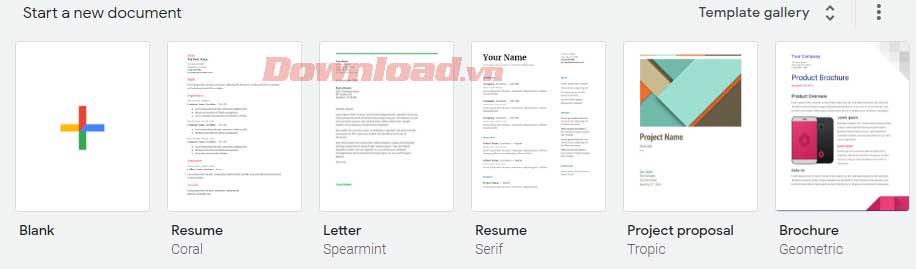
![[VYRIEŠENÉ] „Tomuto vydavateľovi bolo zablokované spustenie softvéru na vašom počítači“ v systéme Windows 10 [VYRIEŠENÉ] „Tomuto vydavateľovi bolo zablokované spustenie softvéru na vašom počítači“ v systéme Windows 10](https://img2.luckytemplates.com/resources1/images2/image-2750-0408150428174.jpg)
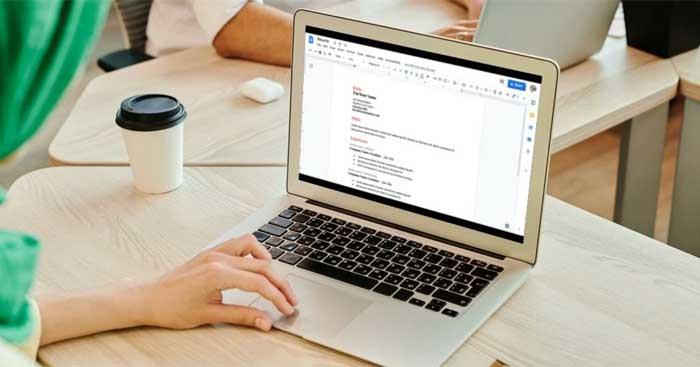
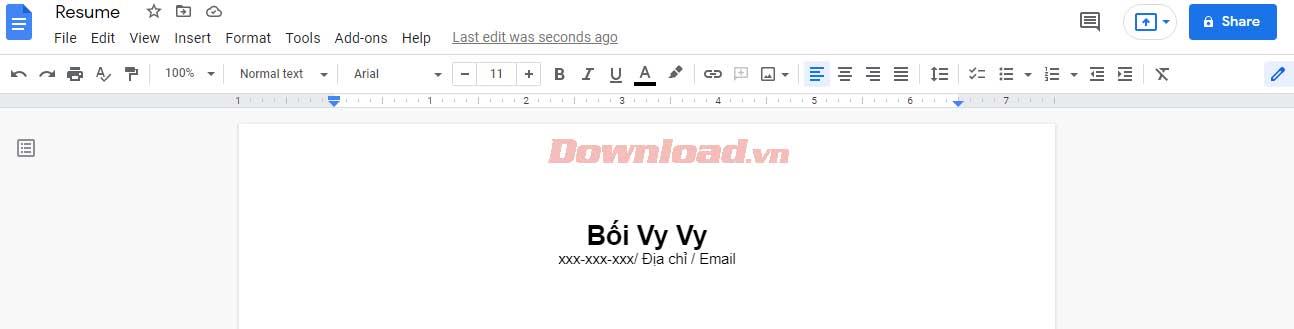


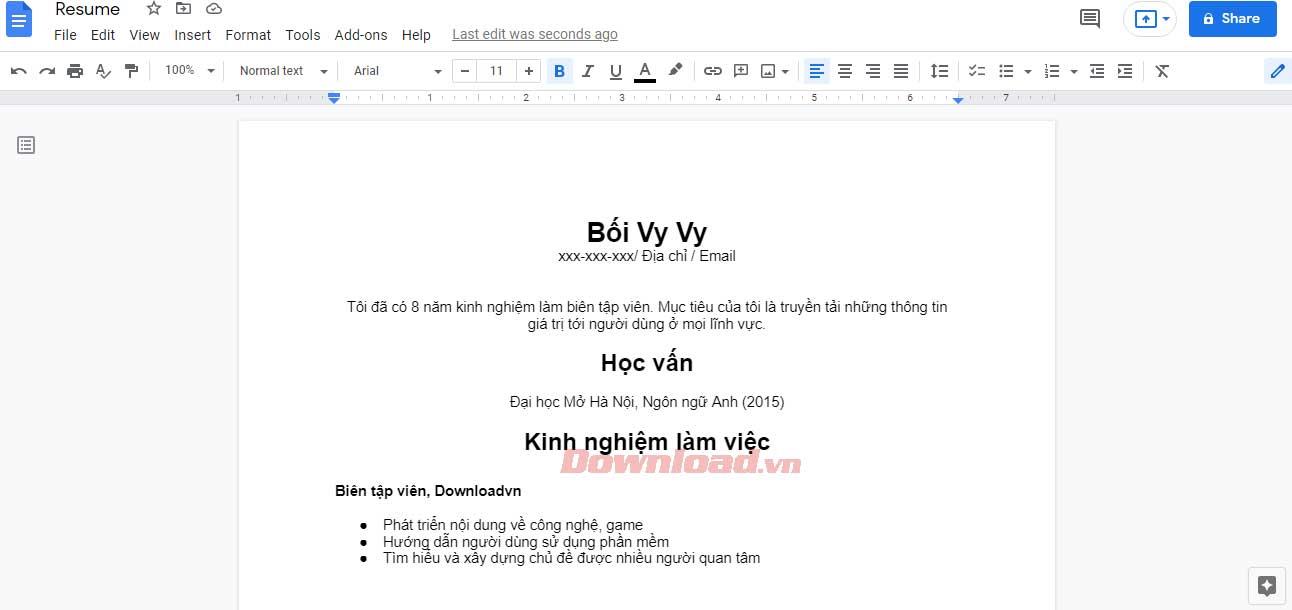
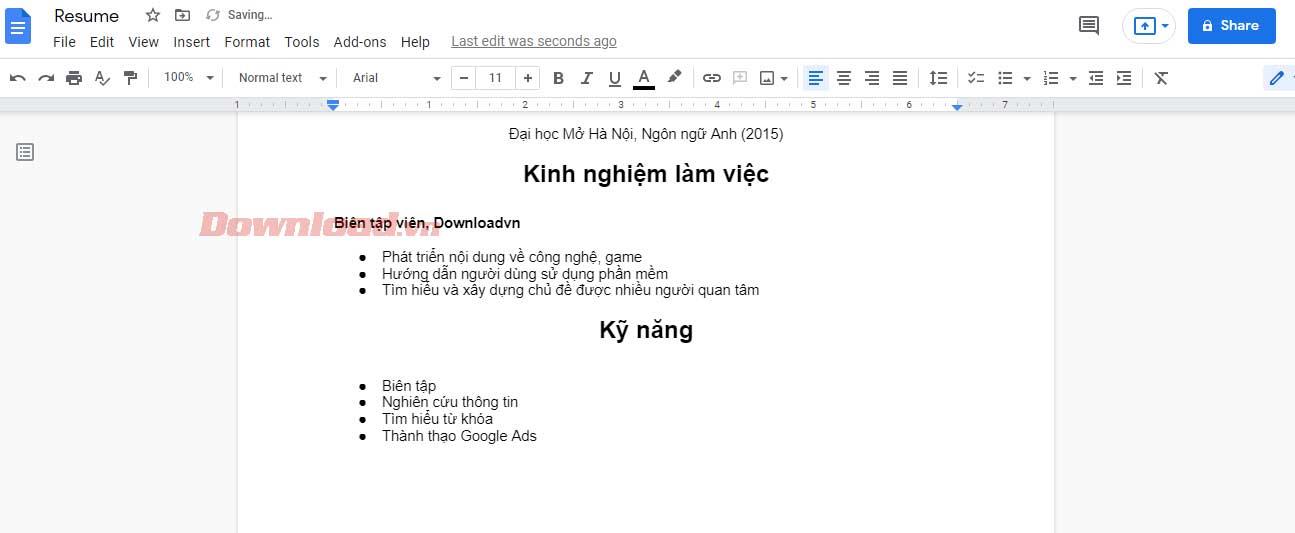
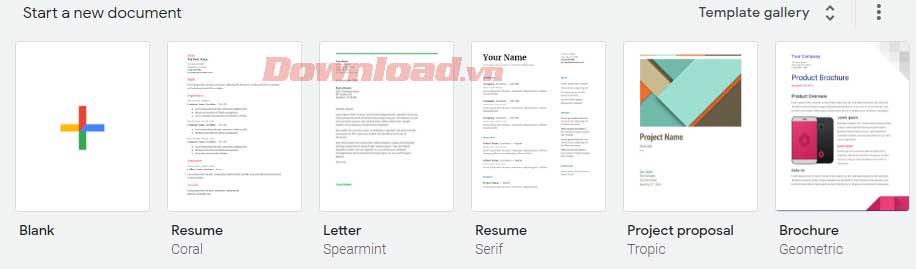

![[OPRAVENÉ] Kód chyby 0x80070035 Sieťová cesta sa nenašla v systéme Windows 10 [OPRAVENÉ] Kód chyby 0x80070035 Sieťová cesta sa nenašla v systéme Windows 10](https://img2.luckytemplates.com/resources1/images2/image-1095-0408150631485.png)






![Chyba 1058: Službu nelze spustit Windows 10 [VYŘEŠENO] Chyba 1058: Službu nelze spustit Windows 10 [VYŘEŠENO]](https://img2.luckytemplates.com/resources1/images2/image-3772-0408151015489.png)